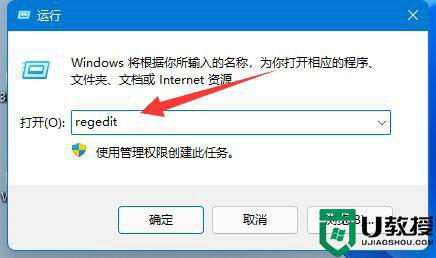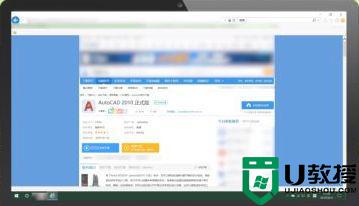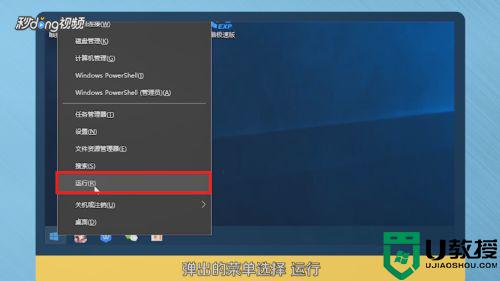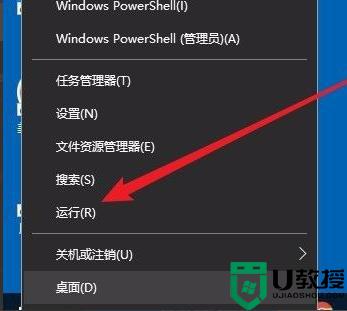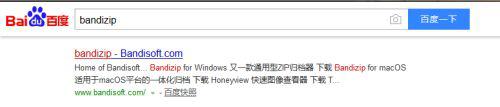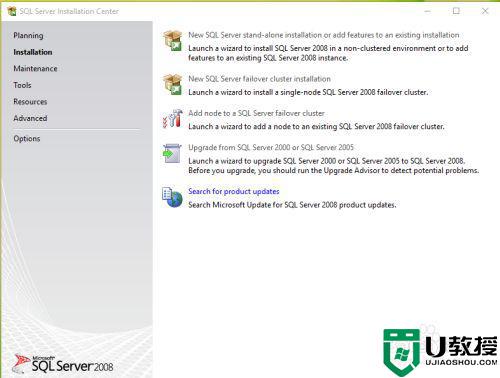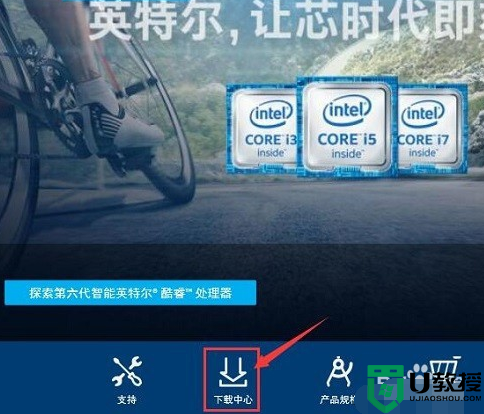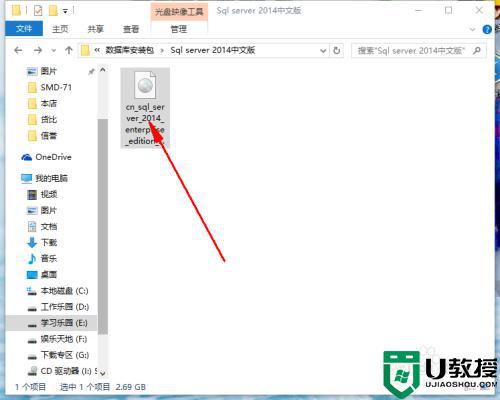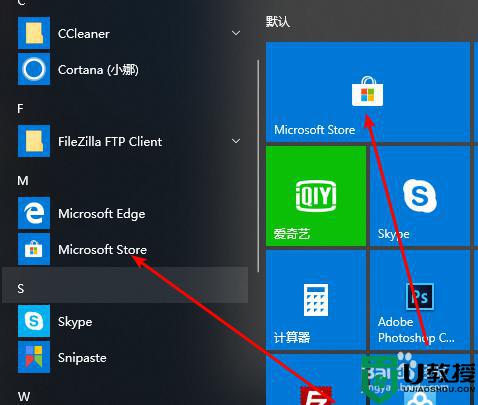win10怎么下载免费的autocad win10下载安装autocad软件的操作方法
时间:2022-04-17作者:mei
AutoCAD软件拥有强大图形编辑功能,具有广泛的适应性,适用于建筑、土木建筑、工业制图等领域。通常情况下,win10系统没有安装autocad软件,需要自己手动安装下载,那么win10系统怎么下载免费的autocad软件?这里就来详解win10下载安装autocad软件的操作方法。
推荐:w10专业版下载
1、首先我们进入到Autodesk官方网站点击上方的免费软件。
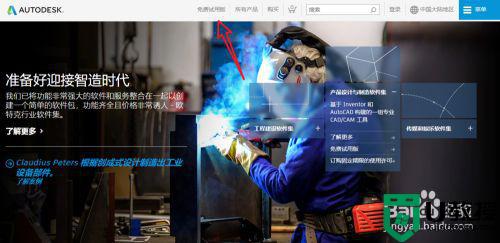
2、然后我们点击auto CAD专区。
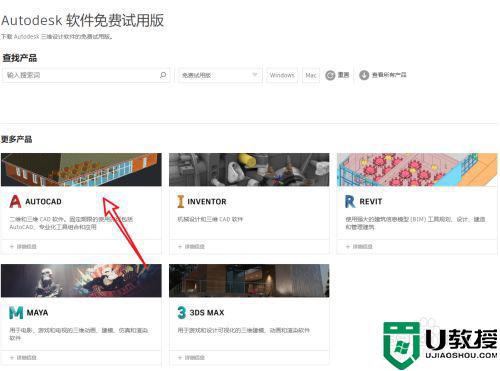
3、选择下载试用版本。
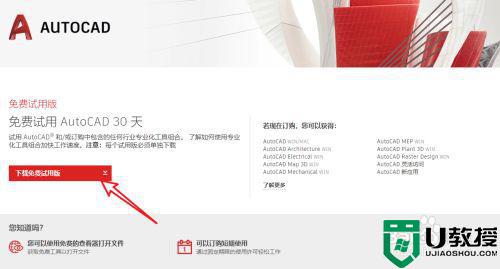
4、接着我们选择autoCAD的版本点击下一页。
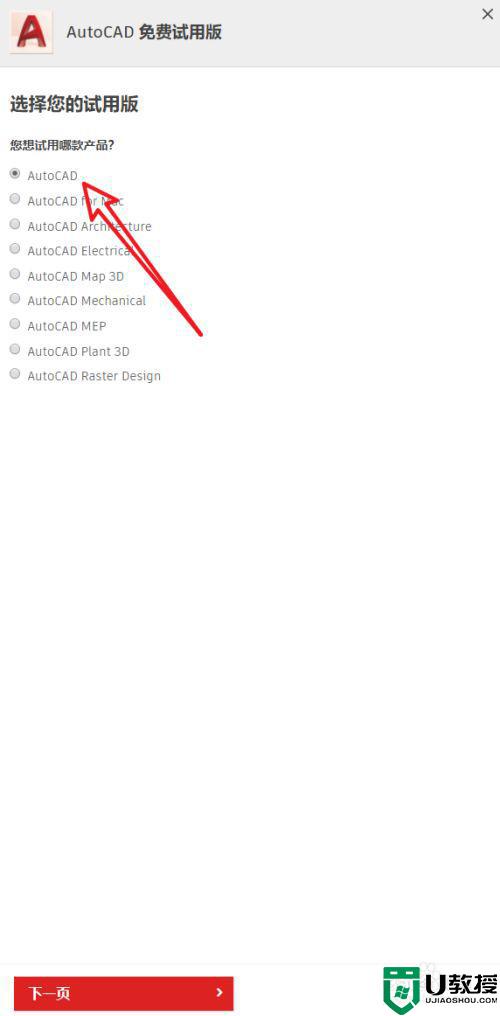
5、继续点击下一页。
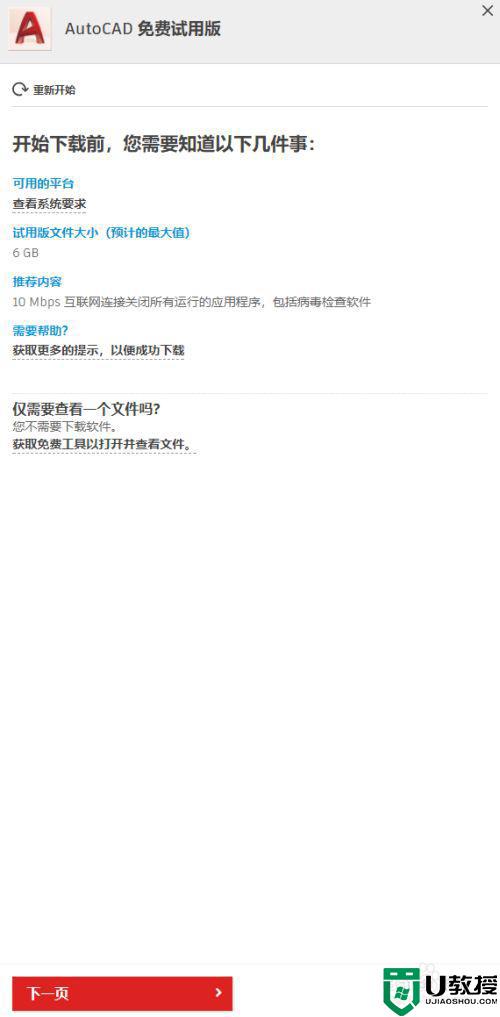
6、选择用户为教育用户。
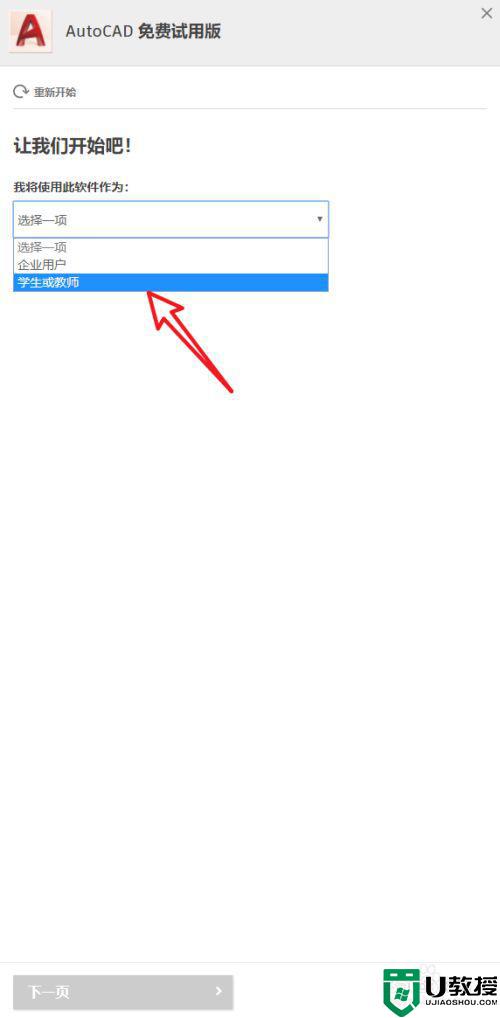
7、然后登录教育账号选择AutoCAD的版本后免费下载安装即可。
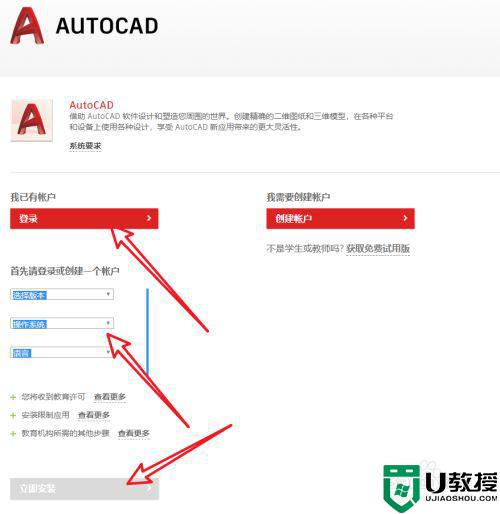
以上图文详解win10下载安装autocad软件的操作方法,一步一步操作之后,轻松给电脑安装上autocad软件。